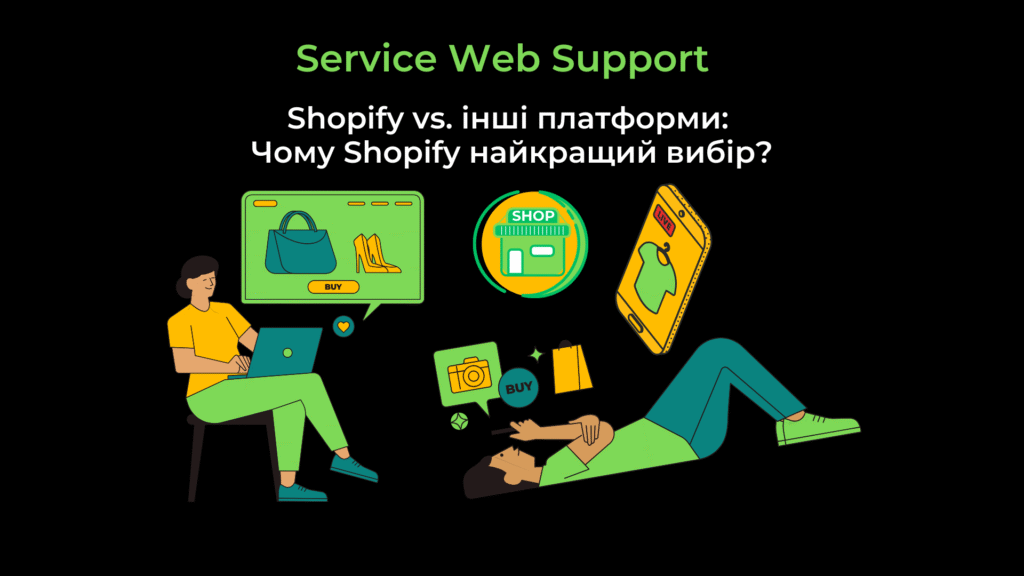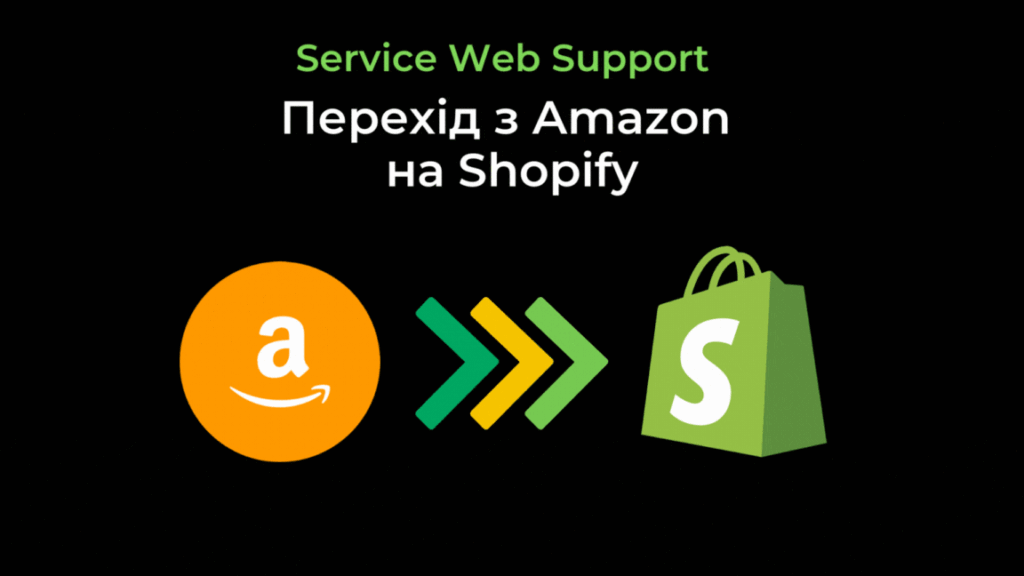Привіт! Мене звати Ярослав, і я експерт Shopify. Якщо ви мрієте про власний інтернет-магазин, я допоможу вам зрозуміти, як це зробити на платформі Shopify, що є однією з найпопулярніших і найзручніших платформ для створення онлайн-бізнесу.
Крок 1: Реєстрація на Shopify
Для початку вам потрібно зареєструвати обліковий запис на Shopify:
Відвідайте Офіційний Сайт Shopify
- Відкрийте браузер і перейдіть на сайт shopify.com.
- На головній сторінці натисніть кнопку “Start Free Trial” для початку 3-денного безкоштовного періоду використання Shopify.
Введіть Електронну Пошту
- У вікні реєстрації введіть вашу дійсну електронну адресу. Важливо використовувати пошту, яку ви часто перевіряєте, адже на неї будуть надходити повідомлення про статус вашого магазину.
- Натисніть “Start free trial” після введення пошти.
Вибір Паролю та Назви Магазину
- У наступному вікні вас попросять створити пароль для облікового запису та вибрати унікальну назву для вашого магазину. Ваша назва буде використовуватись у URL-адресі магазину за замовчуванням (наприклад, назвамагазину.myshopify.com).
- Введіть інформацію та натисніть “Create your store”.
Заповнення Анкети про Бізнес
Після створення магазину Shopify запитає додаткові дані про ваш бізнес. Вам потрібно вибрати відповідні варіанти:
- “Have you already started selling?” — виберіть, чи маєте ви досвід продажів (якщо ви раніше працювали на платформі, наприклад, Amazon чи Etsy).
- “What will you sell?” — введіть інформацію про тип товарів, які ви плануєте продавати (продукти, одяг, цифрові товари тощо).
- Натисніть “Next” для переходу на наступний етап.
Введення Інформації про Вас та Ваш Бізнес
- У цьому кроці потрібно вказати своє ім’я, прізвище, адресу компанії, місто, країну та поштовий індекс. Важливо правильно вказати місце розташування, адже ці дані використовуються для розрахунку податків і доставки.
- Якщо ви плануєте отримувати виплати через Shopify Payments (з доступом у вашій країні), тут також потрібно буде вказати платіжну інформацію (банківський рахунок).
Крок 2: Вибір тарифного плану в Shopify
Після реєстрації магазину, необхідно обрати тарифний план, який відповідає вашим потребам та розміру бізнесу. Shopify пропонує кілька варіантів планів:
- Basic Shopify ($39/місяць): Ідеально підходить для нових або невеликих магазинів. Підтримує основні функції для створення і запуску магазину: необмежену кількість товарів, продаж через кілька каналів (Instagram, Facebook), базова аналітика.
- Shopify ($105/місяць): Підходить для зростаючих магазинів. Пропонує більше аналітичних інструментів, детальну звітність і знижки на доставку.
- Advanced Shopify ($399/місяць): Для великих магазинів з високим обсягом продажів. Додаються функції для розширеної аналітики, розрахунку податків та індивідуальних доставок.
Як Обрати Тариф в Shopify?
- В адмін-панелі Shopify перейдіть до Settings > Plan.
- Натисніть “Compare plans”, щоб переглянути всі доступні плани та порівняти їх функції.
- Оберіть план, який найбільше підходить для вашого бізнесу, натиснувши “Choose plan”.
Порада:
Ви можете спочатку протестувати платформу на базовому тарифі та оновити його в будь-який момент, коли бізнес почне розширюватися.
Крок 3: Налаштування інтернет-магазину Shopify
Після реєстрації перейдіть до налаштування свого магазину:
Вибір та Налаштування Теми
- Перейдіть до Online Store > Themes у вашій адмін-панелі Shopify.
- Оберіть одну з безкоштовних тем або купіть преміум-шаблон у Shopify Theme Store. Всі теми адаптивні і виглядають привабливо на мобільних пристроях.
- Після вибору теми натисніть Customize для налаштування зовнішнього вигляду магазину. Ви можете змінити кольорову гаму, додати логотип, налаштувати меню та сторінки.
Налаштування Основних Сторінок Магазину
- Головна сторінка: Використовуйте вітальні зображення, розмістіть акції та основні категорії товарів.
- Сторінка “Про нас”: Напишіть про свою компанію, історію бренду та цінності.
- Контактна сторінка: Додайте контактну інформацію, форму для зворотного зв’язку та соціальні мережі.
- Політика конфіденційності, умови використання та політика повернення: Це важливі сторінки для захисту вашого бізнесу та клієнтів. Shopify пропонує шаблони для цих документів у розділі Settings > Legal.
Налаштування Домену Shopify
- Shopify пропонує можливість підключити власний домен або купити новий прямо через платформу.
- Перейдіть до Settings > Domains, щоб підключити або купити домен. Використання власного домену допоможе створити професійний імідж і підвищити довіру клієнтів.
Поради для Успішного Налаштування
- Тестуйте Магазин: Перед запуском переконайтеся, що всі кнопки працюють, а процес оформлення замовлення проходить без помилок.
- Дизайн та Контент: Використовуйте професійні зображення та грамотно оформлені тексти, щоб створити привабливий магазин.
- Оптимізація для Мобільних Пристроїв: Більшість клієнтів користуються мобільними пристроями, тому переконайтеся, що ваш сайт добре виглядає на смартфонах і планшетах.
Крок 4: Додавання продуктів Shopify
Додавання продуктів — один із найважливіших етапів налаштування магазину на Shopify. Правильне оформлення товарних карток допомагає підвищити інтерес покупців та забезпечити зручну навігацію.
Перехід до Секції Товарів
- В адмін-панелі Shopify перейдіть до Products > Add product.
Заповнення Інформації про Товар
- Назва продукту: Введіть чітку назву товару.
- Опис: Напишіть детальний опис, включаючи особливості продукту, його призначення та вигоди для покупця.
- Зображення: Завантажте високоякісні фото товару. Shopify дозволяє додати кілька зображень для одного продукту.
- Ціна: Вкажіть вартість товару. Також ви можете встановити “Compare at price” (порівняння цін), щоб показати знижку.
- SKU та штрих-код: Додайте унікальний ідентифікатор для управління запасами (SKU) та штрих-код (якщо доступний).
- Кількість на складі: Введіть кількість товарів, які є на складі, якщо ви використовуєте функцію управління запасами.
- Варіанти продукту: Якщо товар має різні варіанти (розміри, кольори), додайте їх у спеціальному полі.
- SEO-оптимізація: Налаштуйте мета-теги, описи та URL для покращення видимості товару у пошукових системах.
Управління запасами і доставкою
- Вкажіть вагу товару та інші параметри, які будуть використані для розрахунку вартості доставки.
- Якщо продукт є цифровим (цифрові завантаження, електронні послуги), відключіть опцію “This is a physical product” і налаштуйте інші варіанти доставки.
Публікація Товару
- Після заповнення всієї інформації натисніть Save для збереження. Ви можете опублікувати товар одразу або відкласти публікацію на потім.
Налаштування Категорій та Колекцій
- Для зручності пошуку створіть колекції (категорії) товарів, щоб клієнти могли швидко знайти необхідний товар у вашому магазині.
Поради:
- Використовуйте якісні фото: Зображення грають важливу роль у підвищенні конверсії. Завантажуйте фотографії високої роздільної здатності, щоб забезпечити привабливий вигляд товару.
- SEO-оптимізація: Важливо використовувати ключові слова в назвах та описах товарів, щоб збільшити видимість магазину у пошукових системах.
Крок 5: Налаштування Способів Оплати Shopify
Правильна налаштування способів оплати та доставки на Shopify гарантує зручний процес покупки для клієнтів та безперебійну роботу вашого магазину. Ось детальний посібник:
Налаштування Способів Оплати Shopify
Shopify дозволяє інтегрувати різні платіжні системи, щоб покупці могли обирати найбільш зручний спосіб оплати.
Shopify Payments (не доступний в Україні)
Shopify Payments — це вбудована платіжна система Shopify, яка дозволяє приймати кредитні та дебетові картки безпосередньо через платформу. Однак, українські підприємці не можуть використовувати Shopify Payments, тому слід вибрати інші платіжні сервіси.
PayPal
PayPal є одним із найпопулярніших платіжних рішень для міжнародних продажів і зазвичай автоматично інтегрується з Shopify при реєстрації.
- Щоб налаштувати PayPal, перейдіть у Settings > Payments, натисніть “Activate” біля опції PayPal і підтвердіть ваш бізнес-акаунт у PayPal.
- Якщо у вас немає PayPal Business Account, вам потрібно буде створити його, використовуючи електронну пошту, яку ви вказали при реєстрації на Shopify.
Third-Party Payment Providers
Для українських продавців, які не мають доступу до Shopify Payments, доступні сторонні провайдери платежів, такі як Stripe, 2Checkout, LiqPay або інші.
- Перейдіть до Settings > Payments > Alternative Payment Methods.
- Оберіть потрібного провайдера і введіть дані свого облікового запису. Shopify підтримує широкий вибір сторонніх провайдерів, що дозволяє вам налаштувати варіанти оплати для клієнтів у різних країнах.
Manual Payments
Shopify також дозволяє налаштувати мануальні способи оплати для клієнтів, такі як оплата при доставці, банківський переказ або виставлення рахунку-фактури.
Налаштування Оплат:
- Перейдіть у Settings > Payments у вашій адмін-панелі Shopify.
- Виберіть бажані способи оплати (PayPal, сторонній провайдер або мануальні оплати).
- Введіть необхідні дані та активуйте відповідний спосіб оплати.
Налаштування Доставки Shopify
Коректна система доставки є ключовим елементом для будь-якого інтернет-магазину, особливо якщо ви плануєте міжнародні продажі. Shopify дозволяє налаштувати різні варіанти доставки в залежності від місцезнаходження ваших клієнтів та обраного способу доставки.
Налаштування Локальної Доставки
- Якщо ви плануєте обслуговувати клієнтів у певних регіонах, налаштуйте локальну доставку. Це дозволяє встановлювати різні тарифи для окремих поштових індексів або областей.
- Перейдіть до Settings > Shipping and delivery.
- Виберіть Manage rates та налаштуйте тарифи для окремих зон доставки, вказуючи міста або індекси.
Налаштування Міжнародної Доставки
- Якщо ваш магазин продає товари в інші країни, вам потрібно налаштувати міжнародні тарифи. Shopify дозволяє створювати різні тарифи для різних країн або континентів.
- Додайте служби доставки, такі як DHL, UPS, або FedEx, щоб забезпечити точний розрахунок вартості доставки.
Налаштування Самовивозу
- Якщо у вас є фізичний магазин, налаштуйте опцію самовивозу, щоб клієнти могли забрати товар безпосередньо з вашого складу чи магазину.
- У Settings > Shipping and delivery, виберіть Local Pickup, вкажіть адреси для самовивозу і додайте інструкції для клієнтів.
Налаштування Shopify Shipping (для США)
Shopify Shipping дозволяє користуватися послугами великих кур’єрських компаній, таких як USPS, UPS, DHL Express, і пропонує знижки на доставку (доступно для США та деяких інших країн).
Налаштуйте Shopify Shipping у розділі Settings > Shipping and delivery. Введіть вагу товарів, виберіть служби доставки та налаштуйте тарифи.
Налаштування Доставки:
- Перейдіть до Settings > Shipping and delivery.
- Виберіть Manage rates та налаштуйте варіанти доставки залежно від зон (локальні, міжнародні, самовивіз).
- Додайте тарифи, інтегруйте служби доставки або додайте фіксовану плату за доставку.
Важливість Політики Доставки, Оплати та Інших Угод
Privacy Policy (Політика конфіденційності), Terms of Service (Умови використання), Refund Policy (Політика повернення) та Shipping Policy (Політика доставки) є важливими для будь-якого інтернет-магазину. Ці документи захищають вас від юридичних претензій і надають клієнтам прозорі умови використання.
Як Налаштувати Юридичні Документи:
- Перейдіть у Settings > Policies.
- Shopify надає шаблони для Privacy Policy, Terms of Service, Refund Policy та Shipping Policy, які можна редагувати відповідно до вашого бізнесу.
- Після налаштування ці сторінки будуть автоматично відображатися на сторінці оформлення замовлення.
Крок 6: Запуск магазину Shopify
Після того, як ви налаштували магазин, додали товари і налаштували платіжні системи, ви готові до запуску:
- Перевірте всі налаштування ще раз.
- Переконайтеся, що ваш магазин виглядає так, як ви цього бажаєте.
- Натисніть кнопку “Опублікувати”, щоб ваш магазин став доступним для покупців.
Крок 7: Маркетинг Shopify
Після запуску магазину почніть його просування:
- Запустіть рекламні кампанії у соціальних мережах.
- Використовуйте SEO-оптимізацію для залучення органічного трафіку.
- Створіть блог для залучення нових клієнтів через корисний контент.
Якщо у вас виникнуть питання або вам потрібна допомога на будь-якому етапі, я завжди готовий допомогти вам розібратися з усіма тонкощами Shopify.Щоб отримати більше корисної інформації та професійну підтримку, звертайтеся до мене, Ярослава, вашого Shopify експерта. Разом ми створимо успішний інтернет-магазин! Перейдіть на сайт для отримання додаткової інформації та підтримки.